Vkládání hypertextových odkazů do prezentací v PowerPointu je užitečné pro rychlý přístup k externím materiálům, které doplňují váš obsah. Nicméně, podtržení, které je s těmito odkazy spojeno, může odvádět pozornost posluchačů. Ukážeme vám, jak se ho zbavit.
Jak odstranit podtržení z textu hypertextového odkazu
PowerPoint sice nenabízí přímou možnost, jak odstranit podtržení z hypertextového odkazu, existuje však jednoduchý trik. Spočívá v tom, že nejprve odstraníme odkaz z textu. Poté na text umístíme neviditelný tvar a k tomuto tvaru následně přidáme odkaz.
Otevřete svou prezentaci, najděte snímek s podtrženým hypertextovým odkazem a vyhledejte konkrétní text.
Klikněte pravým tlačítkem myši na daný text a z kontextové nabídky vyberte možnost „Odebrat odkaz“.
Následně přejděte na záložku „Vložení“ a klikněte na tlačítko „Tvary“.
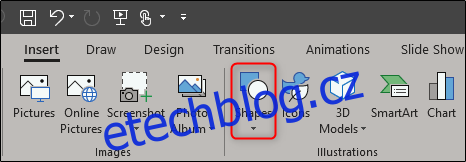
Zobrazí se rozbalovací nabídka s různými tvary. Vyberte první obdélník ze skupiny „Obdélníky“.
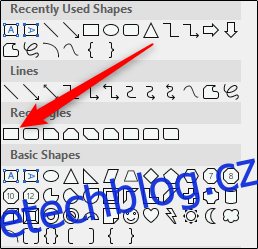
Kliknutím a tažením nakreslete obdélník tak, aby zcela překryl text, ze kterého jste odstranili hypertextový odkaz.
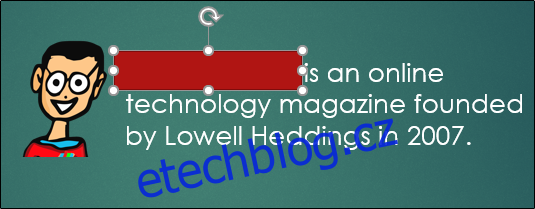
Ve skupině záložek „Nástroje kreslení“ se objeví nová záložka „Formát“.

Na této záložce klikněte na tlačítko „Výplň tvaru“.
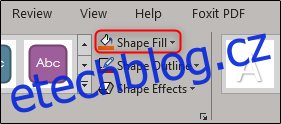
Z rozevírací nabídky vyberte možnost „Bez výplně“.
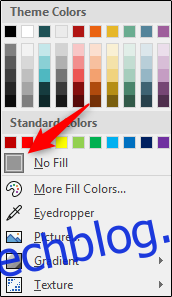
Nyní opakujte tyto kroky pro ohraničení tvaru. Klikněte na tlačítko „Obrys tvaru“.
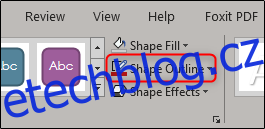
Následně vyberte „Bez obrysu“.
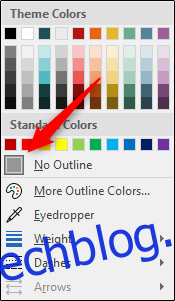
Poté klikněte na okraj tvaru a vyberte jej. I když tvar nyní nemá ohraničení ani výplň, nemělo by to být obtížné, protože víme, kde se nachází. Stačí sledovat změnu kurzoru, abyste jej našli.

S vybraným tvarem přejděte na záložku „Vložení“ a klikněte na tlačítko „Odkaz“.
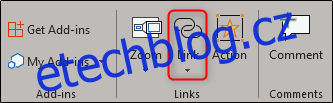
Z rozevíracího seznamu vyberte „Vložit odkaz“.

Otevře se nové okno. Zkopírujte cílovou URL adresu do adresního řádku a klikněte na tlačítko „OK“.

Vždy je vhodné ověřit, že vše funguje, než začnete prezentovat. Prohlédněte si náhled prezentace, abyste se ujistili, že odkaz funguje správně.